Trình độtin học văn phòngcơ bản là một trong những yêu cầu cơ bản mà các nhà tuyển dụng đưa ra đối với các ứng viên của mình, vì vậy việchọc Excel online hiện nay đang được rất nhiều người quan tâm. Trong trường hợp bạnđang muốn in một bảng tính nhưng muốn chèn hoặc loại bỏ hoặc ngắt trang để in nhưng bạn chưa biết làm như nào cho chính xác và tiết kiệm thời gian nhất.Bài viết dưới đây Unica sẽ hướng dẫn bạn thủ thuật cáchngắt trang trong Excelsao cho nhanh nhất và chi tiết nhất. Cùng theo dõi nhé!
1. Hướng dẫn cáchngắt trang trong Excel
1.1. Chèn ngắt trang
- Bước 1: Bấm vào trang tính bạn muốn in.
Bạn đang xem: Bỏ ngắt trang trong excel 2010
- Bước 2: Trên tab View,trong nhóm Workbook Views,hãy bấm Page Break Preview(Xem trước Dấu ngắt trang).
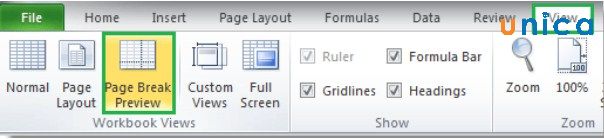
Bạn cũng có thể bấm vào Page Break Previewtrên thanh trạng thái.
- Bước3:Thực hiện một trong những thao tác sau:
+ Để chèn ngắt trang theo chiều dọc, hãy chọn hàng bên dưới vị trí bạn muốn chènngắt trang.
+ Để chèn ngắt trang theo chiều ngang, hãy chọn cột phía bên phải vị trí bạn muốn chèn ngắt trang.
- Bước 4: Trên tab Page Layout, trong nhóm Page Setup, bấm chọn Breaks.
- Bước 5: Bấm vào Insert Page Break.
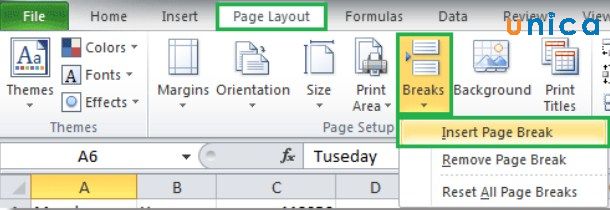
Bạn cũng có thể bấm chuột phải vào hàng hoặc cột bên dưới hoặc bên phải vị trí bạn muốn chèn ngắt trang rồi bấm Insert Page Break.
1.2. Cách ngắt trang đứng
Cách chia trang trong Excel này sẽ giúp người dùng ngắt trang đứng tuỳ thuộc vào từng kích thước mà người dùng yêu cầu.
- Bước 1: Mở File Excel cần chỉnh sửa. Sau đó bạn chọn cột bên tay phải vị trí bạn muốn chèn ngắt trang. Tiếp tục chọnPage Layout > Breaks > Insert Page Break.
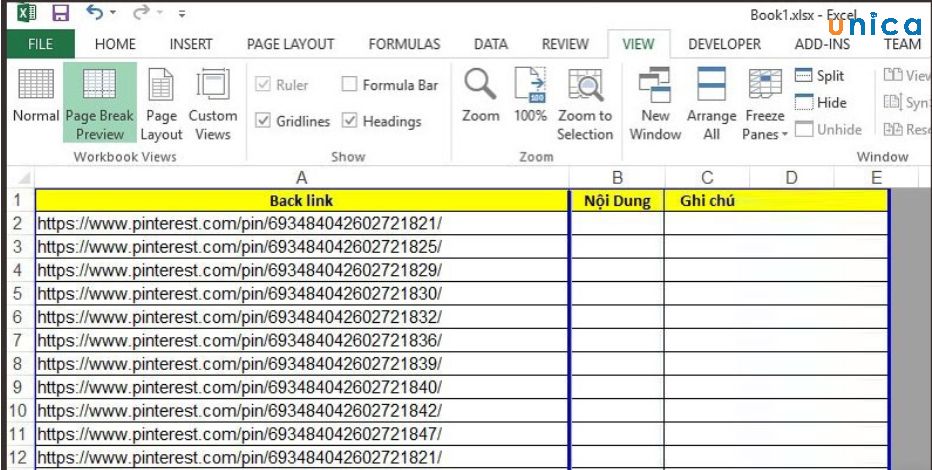
Cách ngắt trang đứng trong Excel - Hình 1
- Bước 2: Kiểm tra trang in đã ngắt đúng chưa bằng cách vào View -> Page Break Preview
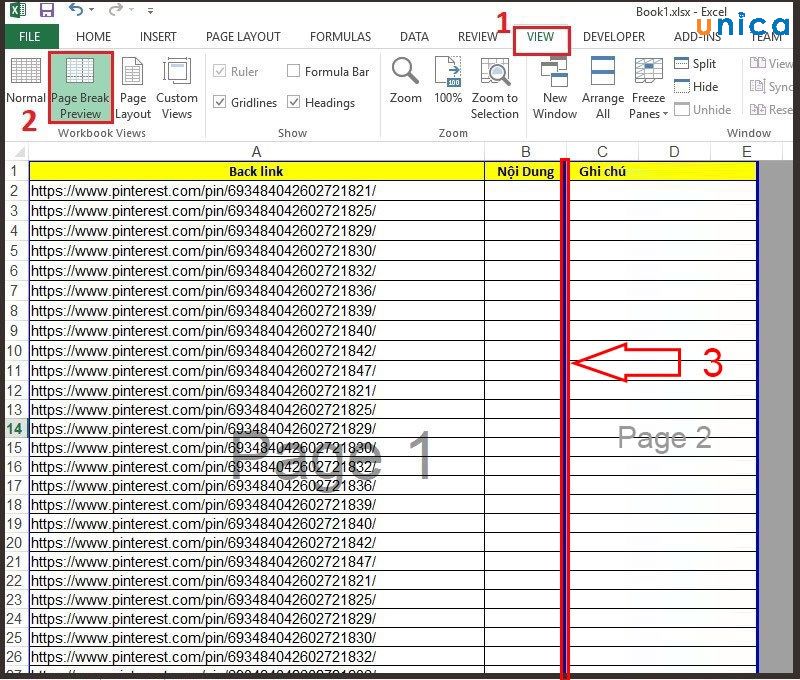
Cách ngắt trang đứng trong Excel - Hình 2
1.3. Cách ngắt trang ngang
- Bước 1: Mở File Excel cần chỉnh sửa, sau đó chọn hàng bên dưới vị trí bạn muốn chèn ngắt trang.Tiếp tục chọnPage Layout > Breaks > Insert Page Break.
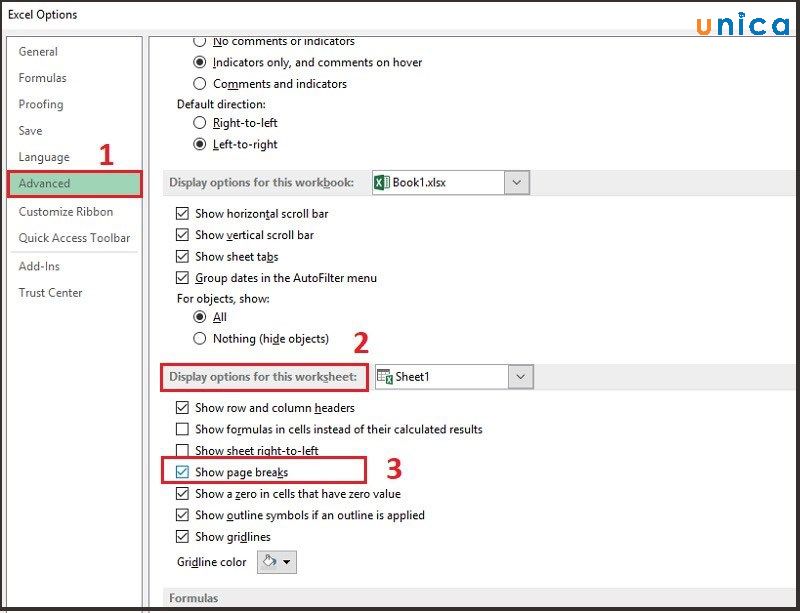
Cách ngắt trang ngang trong Excel - Hình 1
- Bước 2: Kiểm tra trang in đã ngắt đúng chưa bằng cách vào View -> Page Break Preview
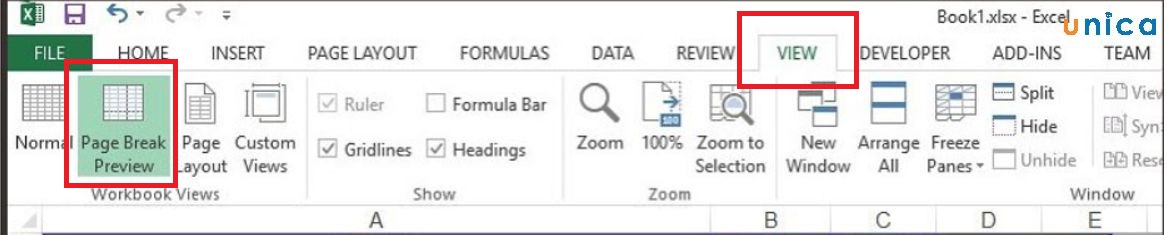
Cách ngắt trang ngang trong Excel - Hình 2
1.4. Di chuyển ngắt trang
Lưu ý: Cách tách trang trong Exceltrang sang một vị trí khác trong trang tính thì bạn hãy đảm bảo rằng tính năng kéo và thả ô được bật. Nếu tính năng này không được bật, bạn có thể không di chuyển được bất kỳ ngắt trang nào.
Để xác minh rằng kéo và thả được bật, hãy làm như sau:
- Bước 1: Mở File Excel cần di chuyển ngắt trang, sau đó nhấn vào File.
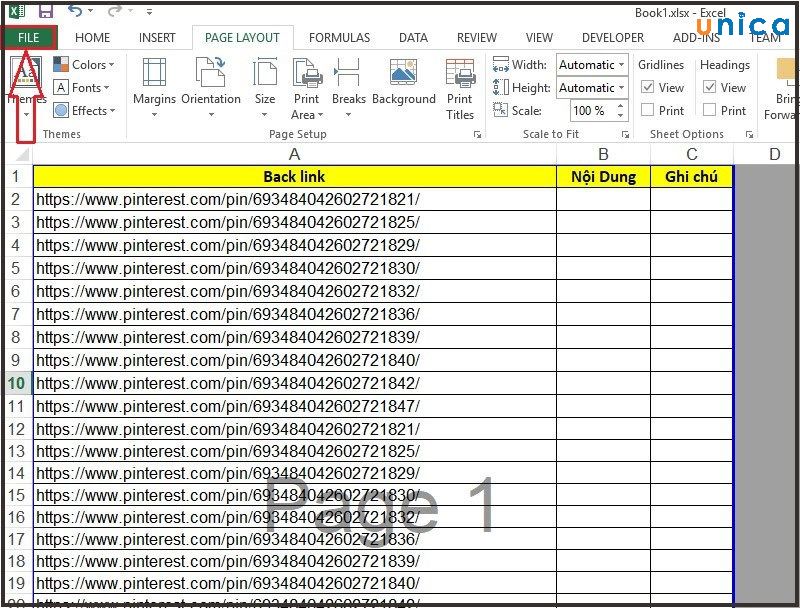
Di chuyển ngắt trang trong Excel - Hình 1
- Nhấp vào tab File > Options .
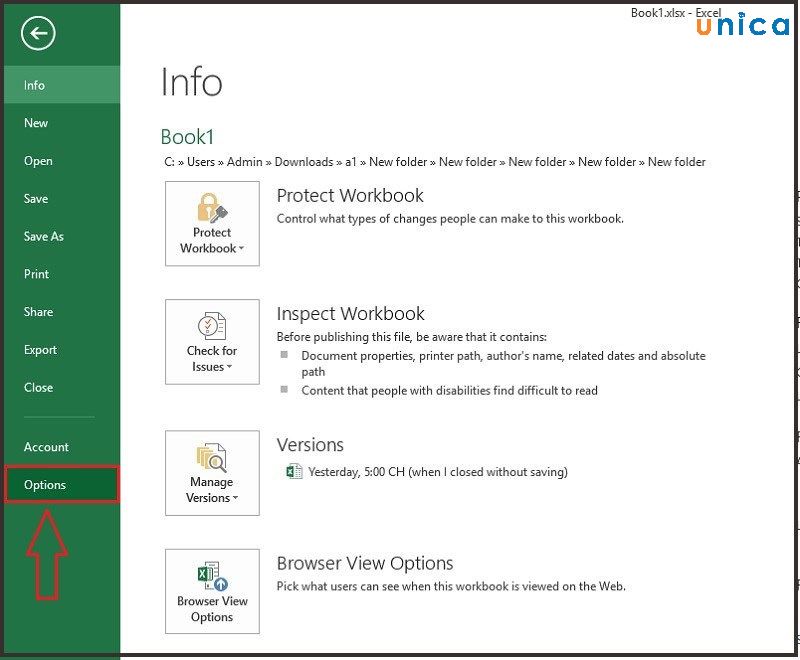
Di chuyển ngắt trang trong Excel - Hình 2
Trong danh mục Advanced, bạn chọn Show page breaks trong danh mục Dispaly Options for this worksheet.
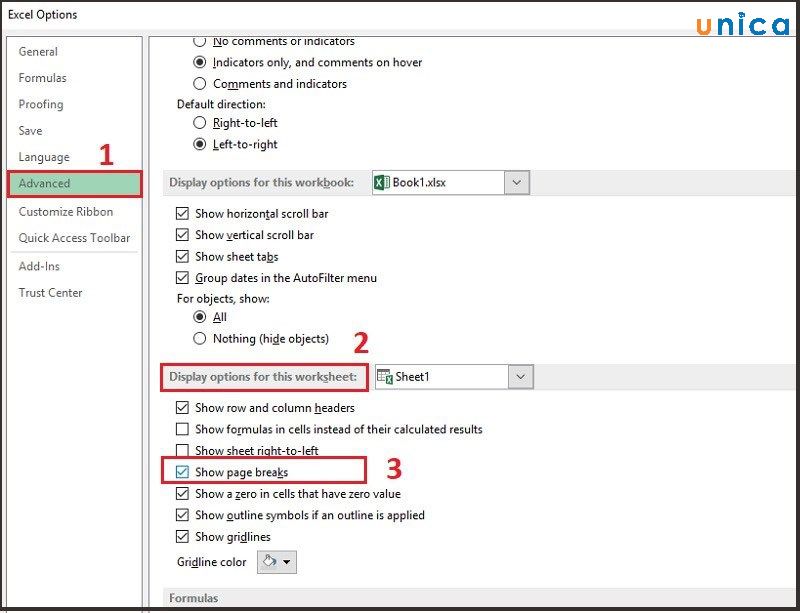
Di chuyển ngắt trang trong Excel - Hình 3
- Bước 2:Nhấp vào bảng tính mà bạn muốn sửa đổi. Trên tab View,trong nhóm Workbook Views, bấm Page Break Preview.
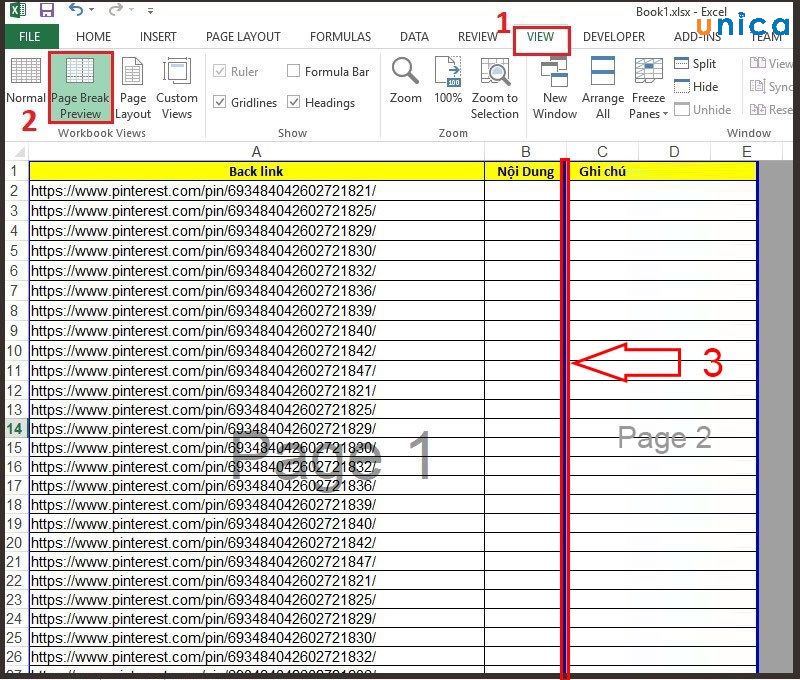
Kết quả sau khi hoàn thành như sau:
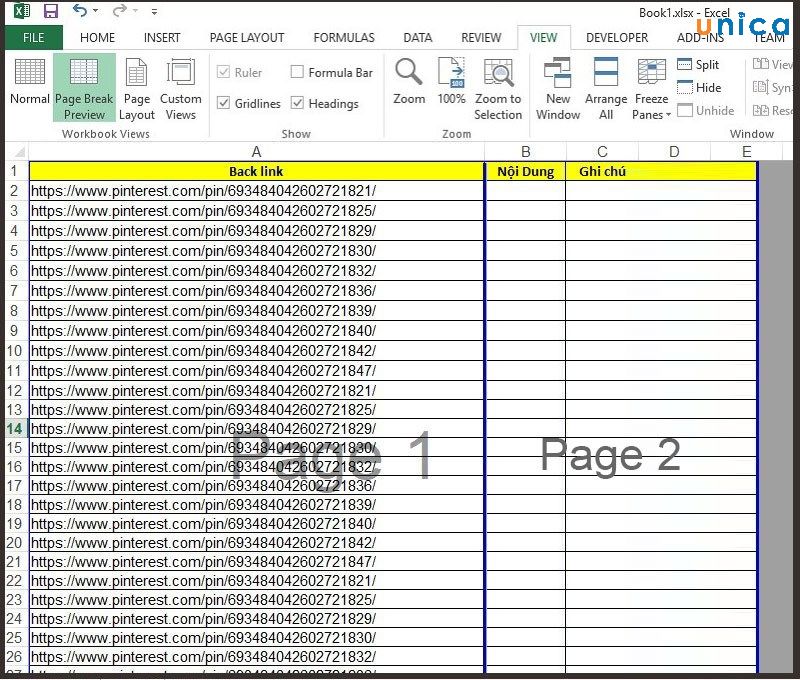
Di chuyển ngắt trang trong Excel - Hình 5
Lưu ý: Di chuyển ngắt trang tự động sẽ thay đổi nó thành ngắt trang thủ công.
1.3. Loại bỏ tất cả các ngắt trang
Nếu bạn muốn xóa một ngắt trang nằm ngang, hãy chọn ô bên dưới để ngắt trang mà bạn muốn xoá, và nhấp vào Page Layout > Breaks > chọnReset All Page Break.
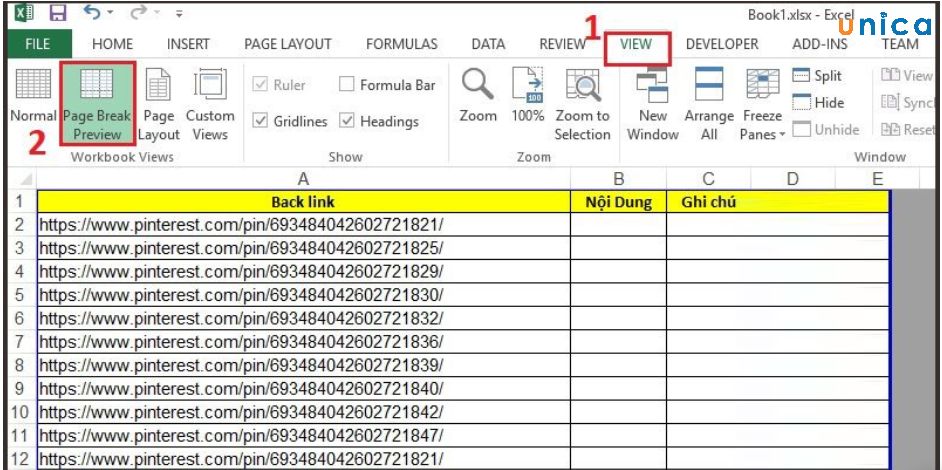
Bạn cũng có thể xóa ngắt trang bằng cách kéo nó ra ngoài khu vực xem trước ngắt trang (ở bên trái qua các tiêu đề hàng hoặc lên trên các tiêu đề cột).
Để xem trang in đãngắt đúng chưa, bạn vàomục View -> chọn Page Break Preview.
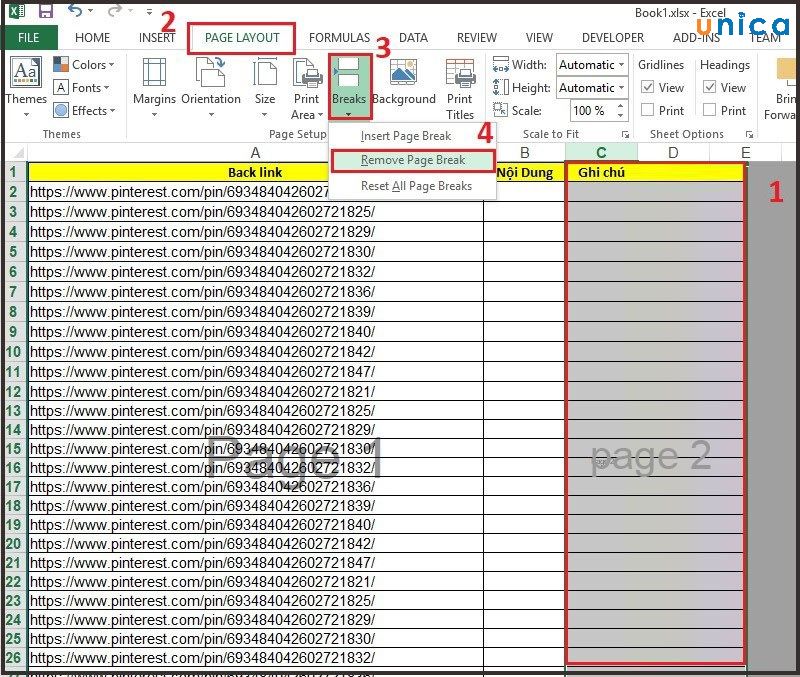
Loại bỏ tất cả các ngắt trang trong Excel - Hình 2
Kết quả sau khi loại bỏ tất cả ngắt trang
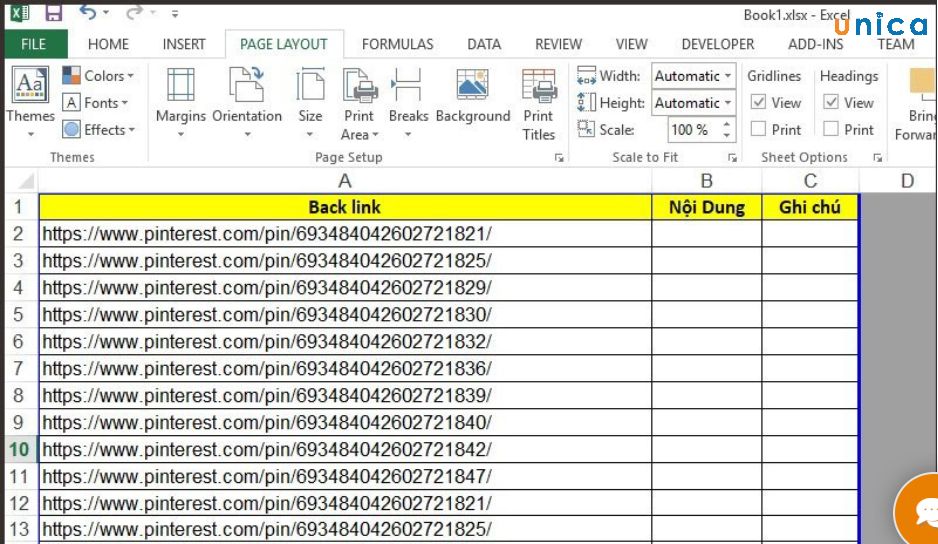
Loại bỏ tất cả các ngắt trang trong Excel - Hình 3
2. Cách bỏ ngắt trang trong Excel
- Bước 1: Bạn mở File Excel cần chỉnh sửa. Sau đó chọn hàng bên dưới vị trí bạn muốn ngắt trang nếu muốn ngắt trang ngang. Đối với ngắt trang đứng thì bạn chọn cột phía bên phải vị trí bạn muốn chèn ngắt trang.
Tiếp tục chọnPage Layout>Breaks> ChọnRemove Page Break.Sau khi hoàn thành thao tác thì chỉ còn ngắt trang tự động trong Excel.
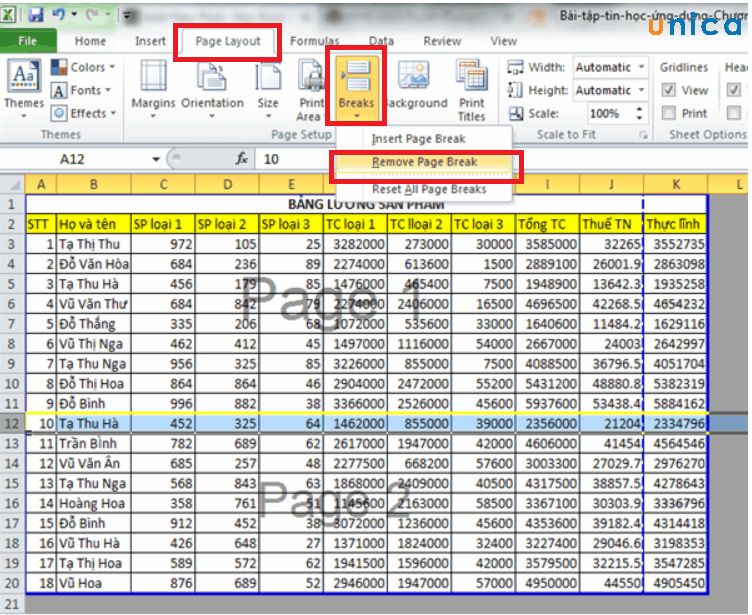
Cách bỏ ngắt trang trong Excel
3. Cách ngắt trang trong Word
Phần trên chúng tôi đã hướng dẫn bạn thủ thuật ngắt trang trong Excel. Trong phần này, Unica sẽ hướng dẫn bạn cách ngắt trang trong Word chỉ bằng một vài thao tác vô cùng đơn giản.
- Bước 1: Mở cửa sổ Microsoft Wordbất kỳ mà bạn muốn sử dụng
- Bước 2: ChọnInsert
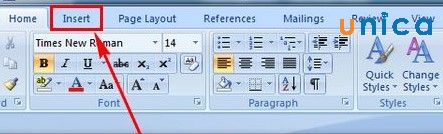
Mô tả cách ngắt trang trong Word. Hình 1
- Bước 3: Trong Insert chọn Page Break
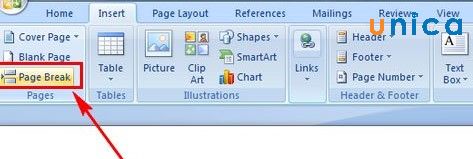
Mô tả cách ngắt trang trong Word. Hình 2
Sau khi chọn Page Break bạn sẽ thấy trang word của bạn được ngắt làm 2 phần
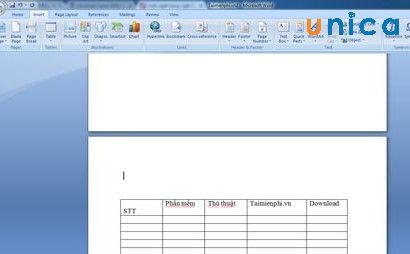
Mô tả cách ngắt trang trong Word. Hình 3
Vậy là thông qua bài viết này, Unica đã hướng dẫn bạn thủ thuật cách ngắt trang trong Excel và Word chỉ bằng những thao tác vô cùngđơn giản. Những cách cắt trang trong excel này sẽ giúp ích cho bạn rất nhiều trong việchọc Kế toán.Hãy thực hành luôn và kiểm tra kết quả, nếu có bất cứ thắc mắc nào các bạn hãy để lại bình luận phía dưới nhé.
Khi bạn muốn in một bản excel, hay chèn hoặc loại bỏ các dấu ngắt trăng theo ý mình mà chưa nắm rõ các thủ thuật. Bài viết dưới đây sẽ bật mí cách bỏ ngắt trang trong excel 2010 giúp bạn làm điều đó đơn giản, nhanh chóng, cùng theo dõi ngay nhé!
Cách chèn ngắt trang trong excel
Cách ngắt trang đứng (dọc)
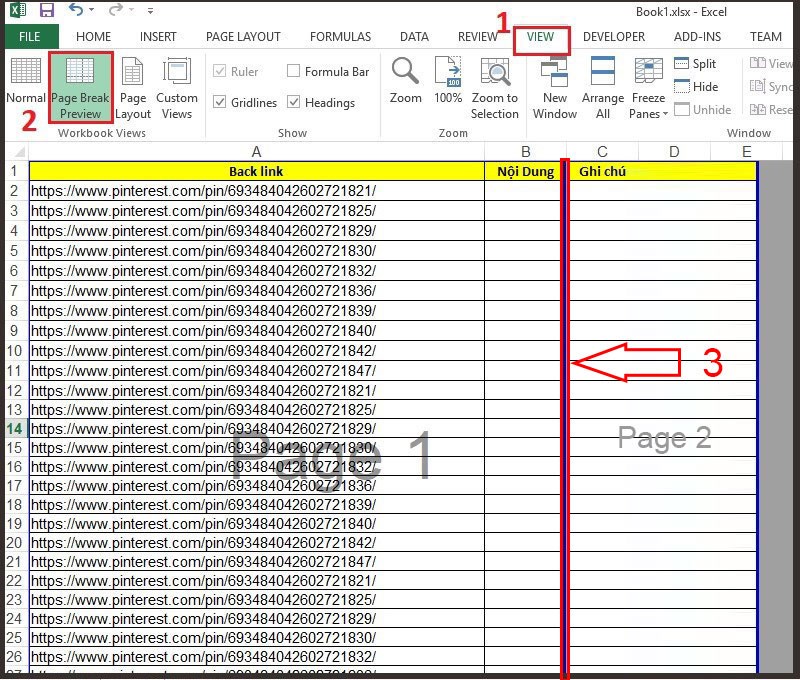
Mở file Excel > Chọn cột phía bên phải vị trí bạn muốn chèn ngắt trang > Chọn Page Layout > Vào Breaks > Sau nhấn Insert Page Break.
Muốn xem trang in đã ngắt đúng ý bạn hay chưa, bạn ấn vào View > Rồi chọn Page Break Preview
Cách ngắt trang ngang
Mở file Excel > Chọn hàng bên dưới vị trí bạn muốn chèn ngắt trang > Rồi chọn Page Layout > Vào Breaks > Ấn Insert Page Break: sẽ xuất hiện đường gạch nối chỉ vị trí ngắt trang.
Để xem trang in đã ngắt đúng ý chưa, bạn nhấn vào View > Chọn Page Break Preview.
Chèn ngắt trang bằng SUBTOTAL
Đây cũng là một trong những lựa chọn hay để tạo ngắt trang vì nó giúp các thao tác trở nên dễ dàng hơn.
Đầu tiên cần đảm bảo tất cả các hàng(cột) của bảng tình phải có tiêu đề.
Bước 1: Chọn vùng dữ liệu cần ngắt trang.
Bước 2: Chọn Data -> Sort -> Sort by. Nhấp OK để xem các dữ liệu đã được sắp xếp
Bước 3: Chọn bất kì 1 ô trong dữ liệu, nhấp Data -> Subtotal. Bây giờ hộp thoai Subtotal sẽ hiện ra.
Bước 4: Chọn cột chính của bảng tính tại At each change in.
Bước 5: Chọn hàm sử dụng (sum, count,…) tại Use function
Bước 6: Đánh dấu chọn cột chứa dữ liệu cần ngắt trang trong Add subtotal to
Bước 7: Đánh dấu Page break between groups
Bước 8: Chọn OK
Chèn ngắt trang bằng Macro
Có 2 Macro thường được sử dụng để ngắt trang trong excel:
-Insert
Page
Breakslf
Value
Changed: Tạo ngắt trang nếu giá trị trong cột thay đổi.
-Insert
Page
Breaks
By
Keyphrase: Tạo ngắt trang khi tìm thấy một ô có chứa giá trị cần ngắt.
Cách bỏ ngắt trang trong excel 2010
Với ngắt trang ngang
Bước 1: Mở file Excel > Chọn hàng bên dưới vị trí bạn muốn chèn ngắt trang với ngắt trang ngang > Chọn Page Layout > Nhấn Breaks > Chọn Remove Page Break.
Bước 2: Để xem trang in đã ngắt đúng ý không, bạn ấn vào View > Chọn Page Break Preview
Với ngắt trang đứng
Bước 1: Mở file Excel > Chọn cột phía bên phải vị trí muốn chèn ngắt trang > Chọn Page Layout > Nhấn Breaks > Chọn Remove Page Break.
Bước 2: Để xem trang in đã ngắt đúng ý không, bạn ấn vào View > Chọn Page Break Preview
Lưu ý: Để loại bỏ ngắt trang trong excel nhanh chóng bạn hãy kéo thanh ngắt trang ra ngoài khu vực xem trước.
Cách loại bỏ tất cả các ngắt trang
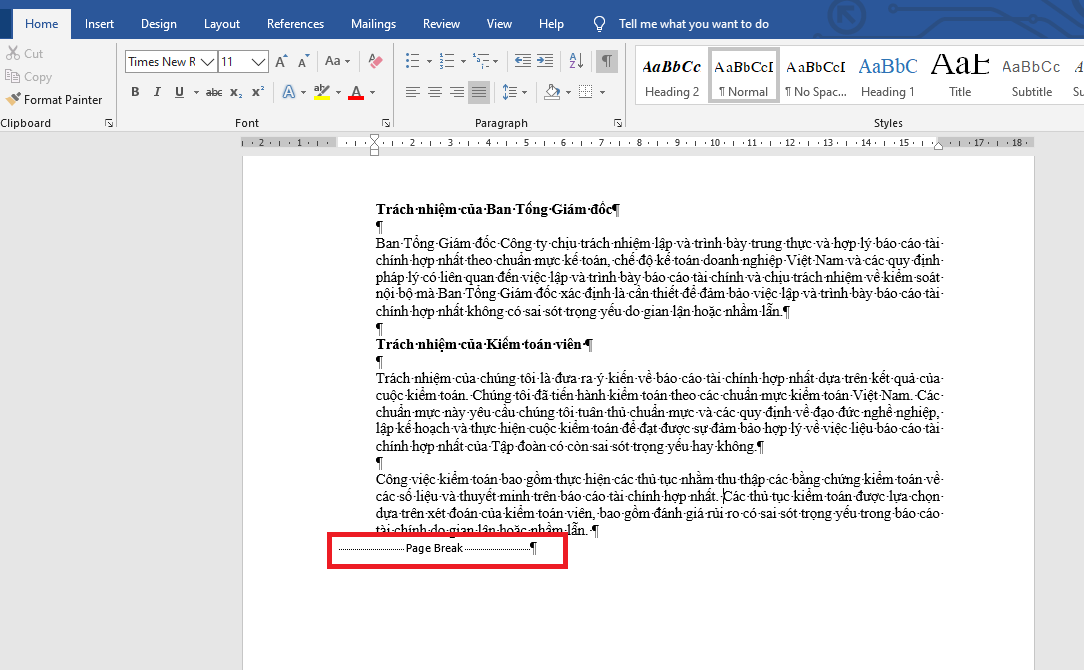
Bước 1: Chọn file Excel
Bước 2: Chọn Page Break Preview tại tab View hoặc xem trước ngắt trang trên thanh trạng thái để xem các dấu ngắt trang
Bước 3: Chọn tab Page Layout, nhấp vào Breaks trong nhóm Page Setup.
Bước 4: Chọn Reset All Page Breaks
Mẹo: Bạn có thể chọn bất kì ô nào trong bảng tính, sau đó nhập chuột phải vào chọn Reset All Page Breaks.
Hiển thị hoặc ẩn ngắt trang ở dạng xem thường
Bước 1: Bấm tab Tệp > Tùy chọn (Bấm nút Microsoft Office > Vào tùy chọn Excel).
Bước 2: Trong Nâng cao > bên dưới Tùy chọn hiển thị cho trang tính này > Chọn hoặc xóa hộp kiểm Hiện ngắt trang để bật hoặc tắt các ngắt trang ở dạng xem thường.
Di chuyển dấu ngắt trang trong excel
Bước 1: Bạn chọn Page Break Preview trong tab View hoặc biểu tượng xem trước dấu trang tại thanh trạng thái.
Bước 2: Nhập chuột vào dấu ngắt trang bạn muốn di chuyển và kéo nó lên vị trí muốn ngắt trang.
Xem thêm: Các thương hiệu thời trang việt nam nổi tiếng, hot nhất 2022
Lưu ý: Khi bạn di chuyển ngắt trang tự động sẽ trở thành ngắt trang thủ công.
Bên trên đây là chia sẻ về các thao tác bỏ ngắt trang trong excel 2010 vô cùng đơn giản. Hy vọng hữu ích giúp các bạn trong công việc văn phòng. Chúc các bạn thành công!